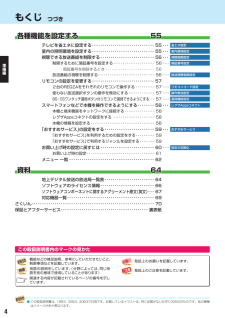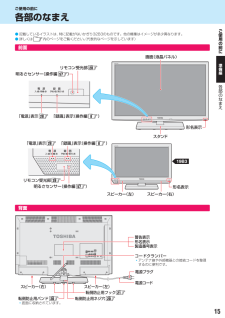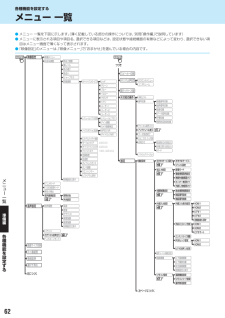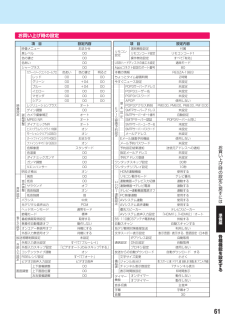Q&A
取扱説明書・マニュアル (文書検索対応分のみ)
"32B3"17 件の検索結果
"32B3"7 件の検索結果
全般
質問者が納得この2機種の違いは、バックライトの違い(LEDか蛍光管か)だけだったと思いましたので、実際ご覧になって好みでお選びになれば良いと思います。
(あまり外観は良く見ていませんが、同じではありませんでしたか?)
5021日前view117
全般
質問者が納得価格コムで質問したほうが答えが分かるかも知れませんよ。
http://bbs.kakaku.com/bbs/K0000288582/#14017093
5036日前view42
全般
質問者が納得この2機種の大きな違いは液晶のバックライトがB3がLED、BC3が蛍光管ということぐらいです。LEDの方が消費電力が低いです。
ゲーム機能の名称は「ゲームダイレクト」です。(この3シリーズより名称が統一されたようです。)ゲーム機能はどちらも同じで、画面いっぱいに映すことができます。
あと機能的には外付けHDD録画ができますが、シングルチューナーですので、録画中にチャンネル変更ができないです。
またDLNAに対応していませんので、外付けHDDで録画した番組をBDやDVDなど他のメディアにダビングすることがで...
5038日前view50
全般
質問者が納得B3とBC3の違いはLEDバックライト(B3)か蛍光管バックライト(BC3)かの違いで、機能的には同じです。
画質の傾向が異なりますから、好みの画質のほうで良いんじゃないでしょうか。
消費電力は32B3が82W,32BC3が109WでB3が省エネです。
5000円の差額が出せるのなら、個人的には、B3が良いと思います。
なお、両機ともUSB-HDD録画対応モデルですが、シングルチューナー機ですから、録画中はチャンネル変更に制約がありますからご注意ください。
●地上デジタル放送の録画中は、録画している番組お...
5044日前view117
全般
質問者が納得レグザの応答速度は機種によりけりです。
それとゲームの遅延を軽減する機能はゲームダイレクトです。
倍速は画像をよりクリアにするためのもので、遅延軽減とは無関係です。
ゲームダイレクトをONにすると、倍速などの一部高画質技術がOFFになり、
よって遅延が軽減されます。
B3にはそのゲームダイレクトが搭載されており、32型は遅延時間が0.2フレームです。
26ZP2にはゲームダイレクトはなく3Dゲームターボです。
3Dゲーム時の遅延時間は約1.5フレームです。
補足
倍速機能がある32型ZP2の遅延短縮時間...
5060日前view27
全般
質問者が納得画質のわけがない。LEDかそうじゃないかの違い。カタログ見れば聞かなくてもわかるくらいの大きな違い。
5121日前view105
全般
質問者が納得http://www.sony.jp/home-theater/products/HT-SS380/feature_1.html#L1_110
HT-SS380のHDMI入力は3系統
接続例
BD-V302j----HDMI-----32B3のHDMI1
DBR-Z420--HDMI--HT-SS380--HDMI--32B3のHDMI2
DMR-XP12--HDMI--HT-SS380これ以降上記と併用
プレステ3---HDMI--HT-SS380これ以降上記と併用
DMR-XP12などアナ...
4114日前view90
全般
質問者が納得<<これはとった方がいいですか
一度故障すれば、TVの修理代は10000円以上します
私は、物資保証があれば、必ず入っています
4885日前view133
:: ご使用の前に5::テレビを見る準備をする18::録画機器の準備をする39::地上 BS 110度CS・ ・外部機器を接続するデ ジ タ ル ハ イビ ジョン 液 晶 テレビ46取扱説明書19B3 32B3 40B3::インターネットに接続する準備編52::各種機能を設定する55::資料64「準備編」をお読みください。: 必ず最初にこの:: 本書では安全上のご注意、設置、接続、設定などについて説明しています。:操作ができなくなったなどの場合は、 「操作編」 「困ったときは」別冊のをご覧ください。: 映像や音声が出なくなった、:このたびは東芝テレビをお買い上げいただきまして、まことにありがとうございます。お求めのテレビを安全に正しく使っていただくため、お使いになる前にこの取扱説明書「準備編」と別冊の「操作編」をよくお読みください。お読みになったあとは、いつも手元に置いてご使用ください。
もくじ つづき各種機能を設定する55テレビを省エネに設定する ・・・・・・・・・・・・・・・・・・・・・・・・・・・・・・ 55 ・・・室内の照明環境を設定する ・・・・・・・・・・・・・・・・・・・・・・・・・・・・・・ 55 ・・・視聴できる放送番組を制限する ・・・・・・・・・・・・・・・・・・・・・・・・・・ 56 ・・・省エネ設定室内環境設定視聴制限設定準制限するために暗証番号を設定する ・・・・・・・・・・・・・・・・・・・・・・ 56 ・・・・暗証番号設定編暗証番号を削除するとき ・・・・・・・・・・・・・・・・・・・・・・・・・・ 56放送番組の視聴を制限する ・・・・・・・・・・・・・・・・・・・・・・・・・・・・・・ 56 ・・・・放送視聴制限設定備リモコンの設定を変更する ・・・・・・・・・・・・・・・・・・・・・・・・・・・・・・ 572台のREGZAをそれぞれのリモコンで操作する ・・・・・・・・・・ 57 ・・・・リモコンコード設定使わない放送選択ボタンの操作を無効にする ・・・・・・・・・・・・・・ 57 ・・・・操作無効設定BS・CSワンタッチ選局ボタン付リモコンで選局できるよ...
ご使用の前に各部のなまえご使● 記載しているイラストは、特に記載がないかぎり32B3のものです。他の機種はイメージが多少異なります。● 詳しくは内のページをご覧ください。代表的なページを示しています)(用の前前面に画面(液晶パネル)準備リモコン受光部 28編明るさセンサー(操作編 )57各部のなまえ「電源」表示 28「録画」 (操作編 )表示8形名表示スタンド「電源」表示 28「録画」 (操作編 )表示819B3リモコン受光部 28明るさセンサー(操作編 )57形名表示スピーカー(左)スピーカー(右)背面警告表示形名表示製造番号表示コードクランパーアンテナ線や外部機器との接続コードを整理 するのに便利です。電源プラグスピーカー(右)転倒防止用バンド 20スピーカー(左)転倒防止用フック 21転倒防止用ネジ穴 20電源コード底面に収納されています。15
各種機能を設定するメニュー 一覧● メニュー 一覧を下図に示します。薄く記載している部分の操作については、 「操作編」(別冊で説明しています)● メニューに表示される項目や項目名、選択できる項目などは、設定状態や接続機器の有無などによって変わり、選択できない項目はメニュー画面で薄くなって表示されます。●「映像設定」のメニューは、映像メニュー」「おまかせ」「でを選んでいる場合の内容です。映像設定映像メニューお好み調整明るさ調整つづき黒レベル色の濃さ色合いスピーカー切換シャープネス詳細調整カラーイメージコントロールプロレッドAVシステム音声設定グリーンブルーサラウンドメニューユニボリューム親切ヘッドホーン音量イエローマゼンダその他の操作予約リスト信号切換シアン映像信号切換音声信号切換ユーザー1ユーザー2レゾリューションプラス設定音多切換ユーザー3データ信号切換レゾリューションプラス字幕切換降雨対応放送切換ゲイン調整チャンネル番号入力カメラ撮像補正MPEG NRアンテナレベル表示 31ダイナミックNRノイズリダクション設定データ放送終了テレビ/ラジオ/データ切換ヒストグラムバックライト制御モーションクリアお知らせ4
各種機能を設定するスマートフォンなどで本機を操作できるようにする● スマートフォンやタブレットPCなどの端末機器と本機を家庭内のLAN(ホームネットワーク)に接続し、端末機器で本機を操作することができます。● レグザAppsコネクトの詳細については、以下のホームページの「レグザAppsコネクト(Regza Apps Connect)をご」覧ください。www.toshiba.co.jp/digital/本機と端末機器をネットワークに接続する●「インターネットを利用するための接続をする」「接続のしのかた」52 を参照し、本機のLAN端子をルーターのLAN端子に接続します。● ルーターのLAN端子に無線LANアクセスポイントを接続し、端末機器を無線LANで接続します。スマレグザAppsコネクトの設定をするート● スマートフォンやタブレットPCなどの端末機器から本機にアクセスするために必要な設定をします。フォン1などで本を押し、とで「設定」「レ⇨グザリンク設定」「外部連携設定」「レ⇨⇨グザAppsコネクト設定」の順に進む機外部連携設定作で2きるよ設定する項目をで選んで以降の手順で設定するうを押し、ユーザー名にパスワー...
お買い上げ時の設定項 目設定内容項 目おまかせ映像メニュー選局機能設定リモコン設定リモコンコード設定黒レベル00色の濃さ00色あい00USBハードディスクの省エネ設定シャープネス00Appsコネクト設定のポート番号カラーイメージコントロールプロ色あい色の濃さ明るさ操作無効設定本機の情報設定内容付属リモコンコード1すべて「有効」通常モード80REGZA-19B3レッド0000ちょっとタイム録画時間2時間00+0400今すぐニュース設定未設定ブルー00+0400POP3サーバーアドレス未設定イエロー000000POP3ユーザー名未設定マゼンダ000000POP3パスワードシアン映00グリーン000000APOPレゾリューションプラス像未設定使用しない基PM0:00、PM6:00、PM8:00、PM10:00POP3アクセス時刻本SMTPサーバーアドレス未設定設SMTPサーバーポート番号自動設定定SMTPサーバー認証POP3サーバーと同じ オートE00メカメラ撮像補正オートルMPEG NRオートオート予画ダイナミックNRSMTPサーバーユーザー名ヒストグラムバックライト制御オン設SMTPサーバーパスワード未設定モー...
保証とアフターサービス必ずお読みください❶ 基本的な取扱方法、故障と思われる場合のご確認ホームページの<お客様サポート>に、ご確認いただきたい情報を掲載しておりますので、ご覧ください。www.toshiba.co.jp/regza/※上記のアドレスは予告なく変更される場合があります。その場合は、お手数ですが、東芝総合ホームページ(www.toshiba.co.jp/)をご参照ください。❷ 商品選びのご相談、お買い上げ後の基本的な取扱方法、故障と思われる場合のご相談「東芝テレビご相談センター」【受付時間】365日/9:00∼ 20:00メモ形名製造番号形名と製造番号は、保証書および本体背面に表示されています。((【一般回線・PHSからのご利用は】通話料:無料) 【携帯電話からのご利用は】通話料:有料)クナン0570-05-5100クローナシ0120-97-9674● IP電話などでフリーダイヤルサービスをご利用になれない場合は、03-6830-1048(通話料:有料)・お客様からご提供いただいた個人情報は、修理やご相談への回答、カタログ発送などの情報提供に利用いたします。・利用目的の範囲内で、当該製品に関連する...
- 1
- 2
- 1